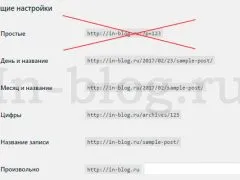Как да инсталирате WordPress двигател в Денвър
Ние продължаваме да се подготвят за създаването на блог на локалния компютър. В последната статия обясних как да инсталирате на компютъра си локален сървър Денвър, но в допълнение, че се нуждае от повече система за управление на съдържанието (CMS), или по-просто, двигателя. Най-популярната и най-лесният вариант - WordPress. С него дори начинаещ ще се разбере. Днес аз ще ви покаже стъпка по стъпка sreens как да инсталирате WordPress на Денвър.
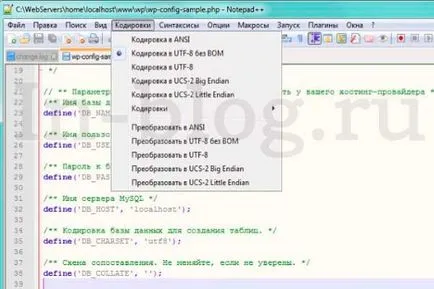
Сега можете да направите инсталацията на WordPress. За удобство, аз се раздели на няколко етапа.
- Изтеглете архива с ru.wordpress.org сайт:
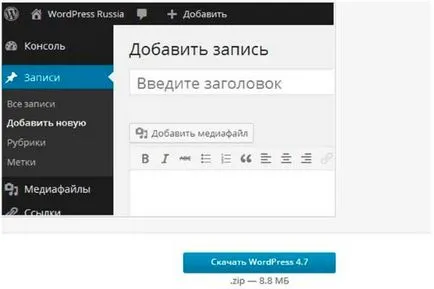
Отидете до директорията с инсталирана Денвър. Аз е C: \ уеб сървъри. Освен това, на път за вкъщи \ Localhost \ WWW. Вътре папката WWW, създайте празна папка с име WP:
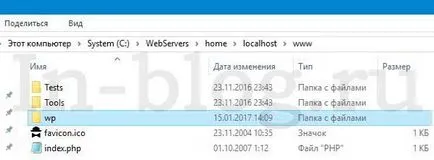
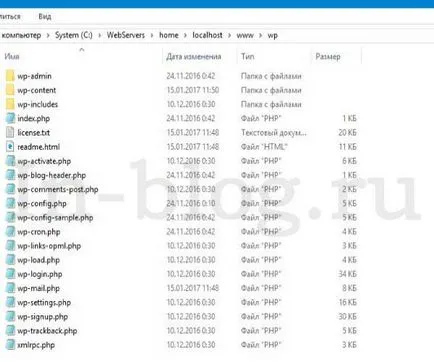
Почти всичко е готово, но преди да инсталирате WordPress, ние трябва да се създаде база данни MySQL. За да направите това, въведете в браузъра Localhost / инструменти / PhpMyAdmin:
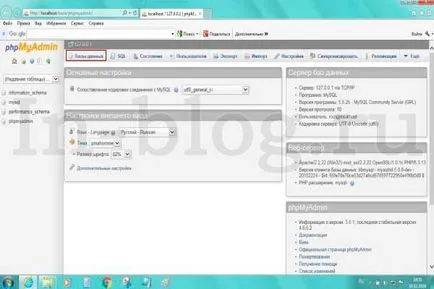
Отиди до базите данни на раздела (аз го откроено в червено на снимката по-). В "Създаване на база данни" пиши WP и кликнете върху "Създаване":

Ако всичко мина правилно, тя се появява:
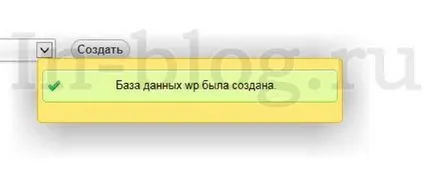
- Върнете се в папката с WordPress WP файлове.
Ние сме заинтересовани от WP-довереник-sample.php файл. Отворете го с Notepad ++ и правата на три области:
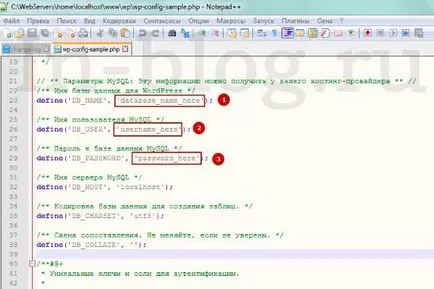
database_name_here променящата на WP, username_here до корен, и password_here надпис обикновено са отстранени, оставяйки празни кавички. Ето какво трябва да има:
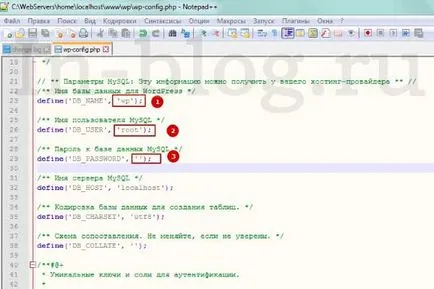
Запазване на текущото изображение като WP-config.php на същото място.
- Стартиране на браузъра, на пишеща машина Localhost / WP и да видите следното:
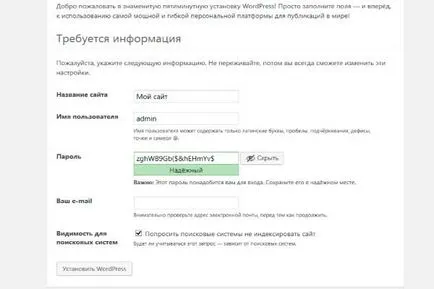
Излезте с име за вашия сайт, потребителско име и парола (потребителско име не може да се променя) и натиснете "Инсталирай WordPress». Това ще доведе до един прозорец със съобщение за помещението:
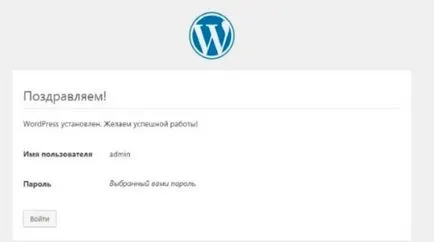
Натиснете бутона "Вход", въведете данните си и да стигнем до администратор на блога. Така изглежда отвътре:
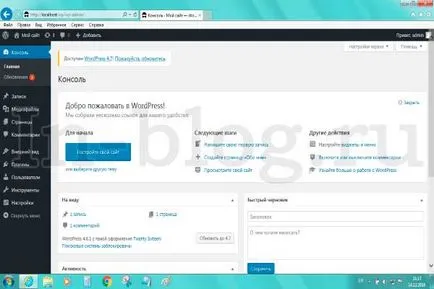
Сега, че знаете как да инсталирате WordPress на Денвър. Остава да изпълнява първоначалната настройка. Там не са много, но те са много важни. За тях ще обсъдим в следващата статия.
Сподели в социалните мрежи